Per rendere i risultati di ricerca maggiormente pertinenti ed afficaci, Google utilizza le informazioni raccolte su di te. Ovviamente, il motore di ricerca modella il contenuto che visualizzi in maniera tale da corrispondere, in tutto e per tutto, ai tuoi interessi. In questo modo, ti colloca in una vera e propria “bolla” con contenuti ed informazioni filtrate in base agli argomenti che ti interessano.
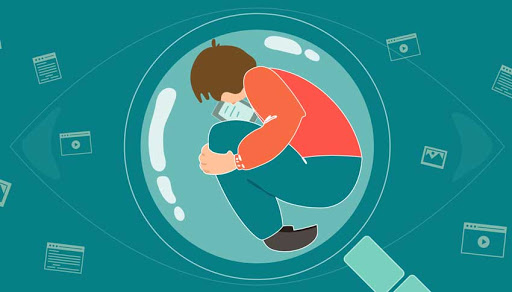
Ebbene, se tutto ciò ti mette a disagio, sappi che è possibile far “scoppiare” questa bolla in modo da spersonalizzare – in modo temporaneo oppure permanente – i risultati che Google ti mostra. Il tutto, senza abbandonare l’uso del motore di ricerca. Come fare? Continua a leggere il nostro articolo perché ti spiegheremo come poter usare Google per godere di un’esperienza di ricerca imparziale.
Indice dei contenuti
Cerca in modo anonimo in modalità di navigazione privata
Per ottenere risultati di ricerca non filtrati puoi provare ad utilizzare la navigazione in modalità privata. In questo modo, puoi effettuare le tue ricerche sul Web senza essere connesso al tuo account Google. Usare il motore di ricerca in modalità anonima vuol dire evitare che la tua precedente attività di ricerca possa influenzare i risultati delle successive.
Come abilitare la navigazione privata nel tuo browser
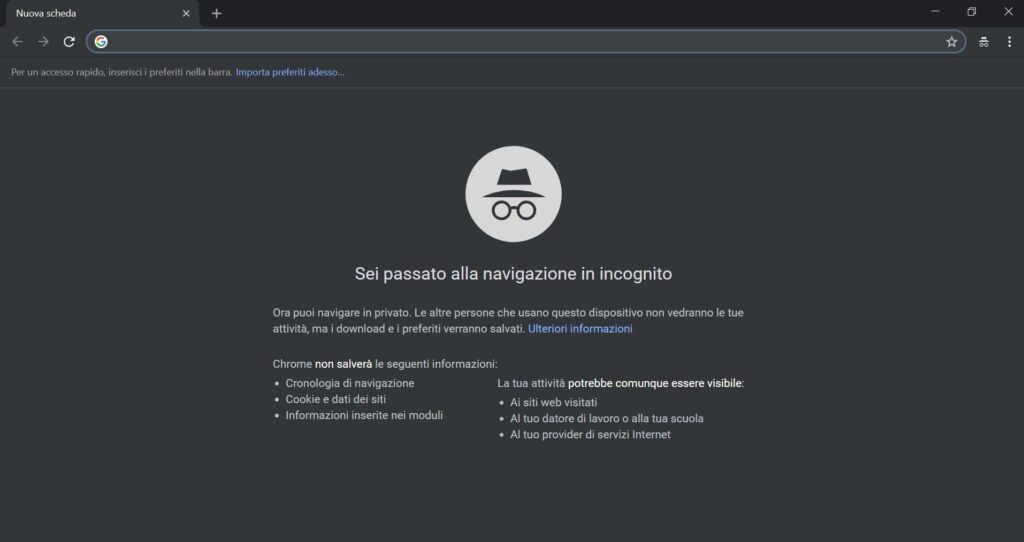
Vorresti navigare in maniera anonima ma non sai come fare? Ecco come abilitare la navigazione privata su qualsiasi browser!
Per prima cosa, fai clic sul pulsante del menu nell’angolo in alto a destra del browser e scegli Nuova finestra di navigazione in incognito (in Chrome), Nuova finestra privata (in Firefox) o Nuova finestra InPrivate (in Edge). Puoi anche premere Ctrl + Maiusc + N sulla tastiera (Ctrl + Maiusc + P in Firefox). Se vuoi saperne di più, leggi la nostra guida completa su come navigare con il tuo browser in maniera del tutto anonima.
Purtroppo, anche attivando la modalità privata, Google può utilizzare i cookie basandosi sulle ricerche che hai effettuato in passato. Lo fa “grazie” alla funzione “Attività di ricerca con disconnessione” che è abilitata di nascosto per impostazione predefinita. Se vivi in un Paese dell’UE, puoi disabilitare questa opzione: quando visualizzi il messaggio “Prima di continuare”, fai clic su Altre opzioni, seleziona Modifica impostazioni di ricerca e disattiva Attività di ricerca con disconnessione attiva.
Se invece vivi in Paesi extra europei, vai alla pagina di personalizzazione della ricerca di Google in modalità privata e disattiva la funzione. In alternativa, puoi fare clic su Impostazioni nella parte superiore dei risultati della ricerca e scegliere Impostazioni di ricerca> Personalizzazione della ricerca.
Disattiva i risultati della ricerca privata
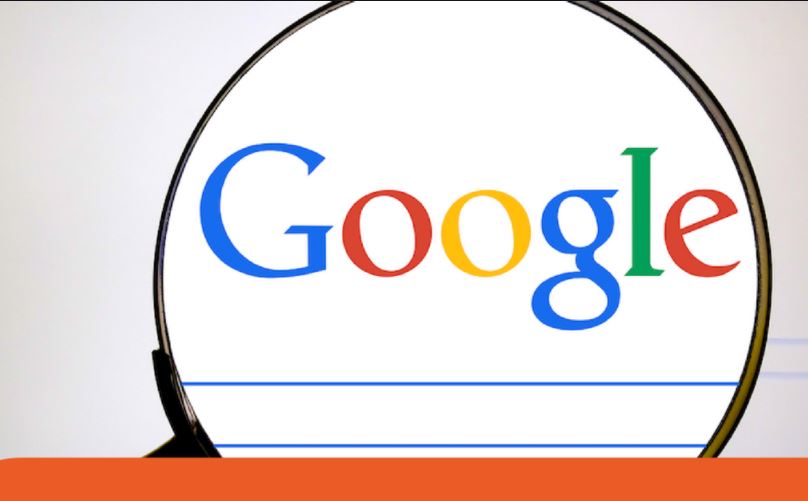
Nel momento in cui effettui l’accesso a Google, i risultati della ricerca potrebbero includere contenuti di altri strumenti Google che utilizzi, come, ad esempio, Gmail, Calendar e Foto.
E’ vero che soltanto tu puoi visualizzare queste informazioni ma potresti comunque desiderare che i tuoi risultati non abbiano subito una tale personalizzazione. Per rimuovere temporaneamente queste voci dai risultati della ricerca, fai clic su Impostazioni sotto la casella di ricerca e scegli Nascondi risultati privati. Puoi anche disabilitare in maniera permanente questi risultati, facendo clic su Impostazioni di ricerca e selezionando Non utilizzare risultati privati.
Puoi trovare la stessa opzione anche nell’app Google per Android e iOS.
Elimina e disattiva la cronologia delle ricerche
Dato che il filtro di Google si basa quasi esclusivamente sulle ricerche che hai effettuato in precedenza, se elimini in maniera regolare i dati di ricerca da Google puoi in parte spersonalizzare i tuoi risultati. Accedendo alla tua pagina La mia attività su Google, puoi visualizzare questi dati. In questa sezione puoi controllare tutti i termini che hai cercato, i link che hai visitato, i video di YouTube che hai guardato e tutte le tue altre attività sui servizi Google.
Per cancellare la cronologia delle ricerche di un determinato giorno, fai clic sull’icona del cestino posta accanto a quel giorno e scegli Elimina. In alternativa, seleziona Elimina attività nel menu a sinistra per cancellare i dati per un periodo di tempo specifico. L’opzione più completa è Sempre e ti permette di eliminare tutti i dati relativi alle attività che Google ha memorizzato su di te.
Puoi anche impedire che Google memorizzi le tue ricerche future: per far ciò, clicca su Attività web e app e disattiva la funzione (o “mettila in pausa”). Ciò impedirà a Google di personalizzare i tuoi risultati, ma dovrai comunque occuparti di eliminare i dati che sono già stati raccolti. Fai clic sull’opzione Elimina automaticamente e chiedi a Google di cancellare i tuoi dati automaticamente, dopo tre, 18 o 36 mesi.
Cancella i cookie del browser e i dati del sito

Oltre ad utilizzare i dati del tuo account Google per creare il filtro di ricerca, Google attinge alle informazioni memorizzate localmente nei cookie. Del resto, è anche questo il motivo per cui i siti web che hai visitato in precedenza con Google sono posizionati più in alto nei risultati del motore di ricerca rispetto a quelli che non hai visitato.
Puoi ovviamente impedire questa personalizzazione cancellando i cookie e gli altri dati del sito. Vai su Chrome, fai clic sul pulsante del menù e vai su Impostazioni> Privacy e sicurezza> Cancella dati di navigazione> Avanzate. Seleziona Cookie e altri dati dei siti e fai clic su Cancella dati.
Effettuando questi passaggi, purtroppo, perderai lo stato di accesso, le preferenze e gli altri dati salvati per i siti non Google. Puoi aggirare questo problema eliminando in modo specifico i cookie di Google.
A tal scopo, fai clic su Cookie e altri dati dei siti nella pagina Impostazioni e seleziona Visualizza tutti i cookie e i dati dei siti. Cerca google.com o la tua versione regionale del motore di ricerca, come google.co.uk. Clicca sulla freccia posta accanto a questa voce in modo da visualizzare tutti i cookie memorizzati e poi fai clic su Rimuovi tutto.
Per eliminare automaticamente i cookie di Google, torna alla pagina Cookie e altri dati dei siti, scorri verso il basso fino a Cancella sempre i cookie quando le finestre sono chiuse e fai clic su Aggiungi. Digita google.com e fai di nuovo clic su Aggiungi.
Falsifica la tua posizione per spersonalizzare i risultati
Ma non è finita qui: i risultati di Google vengono inoltre filtrati in base al Paese da cui stai effettuando la ricerca. Il motore di ricerca, infatti, assegna la priorità alle informazioni locali pertinenti. Puoi ovviamente sbloccarli mascherando la tua posizione con una VPN o un server proxy ma questa operazione sarà molto più smeplice se utilizzi SEO Search Simulator di Nightwatch.
Si tratta di una estensione di Chrome per lo spoofing della posizione ed è rivolta principalmente ai webmaster che – utilizzandola – possono vedere dove si posizionano i loro siti su Google in diversi paesi del mondo. Ma SEO Search Simulator di Nightwatch è molto utile anche per te che desideri rimuovere i “pregiudizi geografici” dai risultati di Google.
Per prima cosa, installa SEO Search Simulator, poi fai clic sul pulsante della barra degli strumenti per aprire una nuova scheda e un pannello laterale. Immetti una query di ricerca, seleziona un paese nel menù a discesa (qui puoi anche scegliere la lingua preferita) e fai clic su Esegui ricerca. I risultati di ricerca di Google spersonalizzati verranno visualizzati a sinistra.
Se usi Firefox, puoi installare ed utilizzare l’estensione Google Search – Geolocation and Language Change.
Passa a StartPage per le tue ricerche
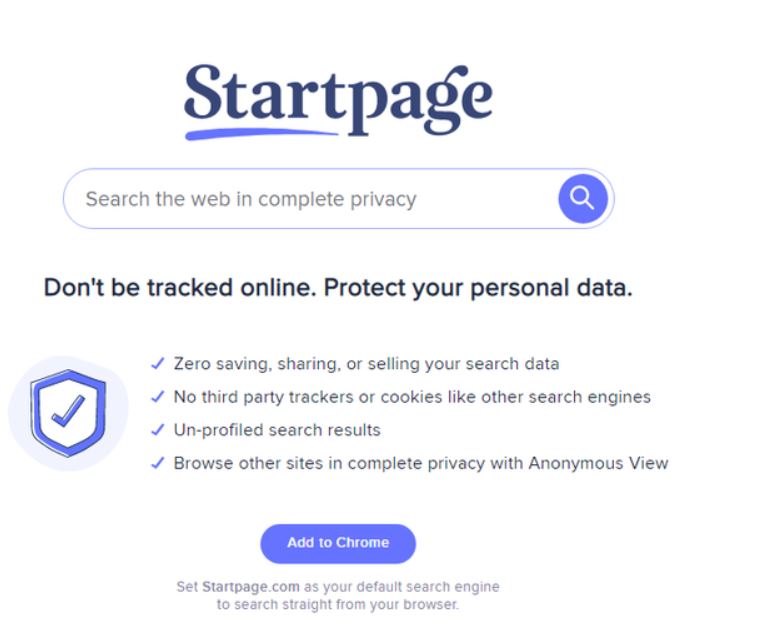 Se vuoi avvalerti della stessa qualità delle ricerche garantita da Google ma non vuoi che i tuoi dati e le tue informazioni vengano tracciate, archiviate, condivise e utilizzate per influenzare i risultati, allora dovresti proprio cominciare ad usare Startpage. Questo motore di ricerca incentrato sulla privacy ti consente di bypassare il filtro di Google per visualizzare una più ampia varietà di risultati.
Se vuoi avvalerti della stessa qualità delle ricerche garantita da Google ma non vuoi che i tuoi dati e le tue informazioni vengano tracciate, archiviate, condivise e utilizzate per influenzare i risultati, allora dovresti proprio cominciare ad usare Startpage. Questo motore di ricerca incentrato sulla privacy ti consente di bypassare il filtro di Google per visualizzare una più ampia varietà di risultati.
A differenza del motore di ricerca privato rivale DuckDuckGo, Startpage utilizza i risultati di Google, ma senza i cookie e la profilazione che danno la priorità a determinati siti rispetto ad altri. StartPage invia le tue query a Google in modo anonimo e fornisce quindi risultati in privato. In questo modo, Google non saprà mai chi sei e chi ha effettuato la ricerca. Puoi dunque utilizzare StartPage quando vuoi effettuare una ricerca Google non filtrata. In alternativa, puoi anche impostare StartPage come motore di ricerca predefinito (fai clic sul pulsante nella home page). Questo motore di ricerca è disponibile anche come app per Android e iOS e come estensione per Chrome e Firefox.
Purifica i tuoi risultati di ricerca su Google
Google fa un ottimo lavoro nel rendere pertinenti i tuoi risultati di ricerca ma questo gli consente anche di controllare i contenuti che vedi. Spersonalizzare i risultati di ricerca ti permette di raggiungere un risultato più equo e, soprattutto, che tutela la tua privacy. Ovviamente, ci sono molti altri modi in cui Google ti “tiene d’occhio” (sia online che offline), ma uscire dalla bolla del filtro è sicuramente un buon inizio per proteggere i tuoi dati personali.











